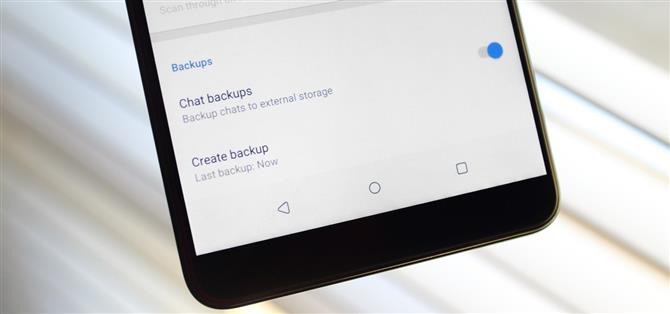Der Telefonwechsel war noch nie einfacher. Google sichert die meisten Ihrer App-Daten in der Cloud, die dann auf Ihrem neuen Telefon wiederhergestellt werden können. Leider verwendet Signal diese Funktion nicht, da dies Ihre Sicherheit gefährden kann. Stattdessen speichert Signal verschlüsselte Sicherungen lokal, sodass diese Nachrichten ein wenig wiederhergestellt werden müssen.
Signal bietet verschlüsselte Sicherungen ausschließlich für Android-Benutzer an. Diese Sicherungen werden mit einer eindeutigen Passphrase verschlüsselt, um sicherzustellen, dass nur Sie auf Ihre Nachrichten zugreifen können. Um Ihre Sicherheit zu gewährleisten, werden diese Dateien lokal gespeichert. Um sie wiederherzustellen, sind zunächst einige Schritte erforderlich, um einen reibungslosen Ablauf zu gewährleisten. Da Probleme auftreten können, empfiehlt es sich, die alten Nachrichten nicht zu löschen, bis Sie bestätigen können, dass Ihre Nachrichten auf dem neuen Gerät wiederhergestellt werden. Wenn etwas schief geht, gehen Ihre Nachrichten für immer verloren und werden hinter einer Passphrase gesperrt, sodass niemand sie verwenden kann.
Schritt 1: Signalmeldungen auf dem alten Telefon sichern
Wählen Sie bei geöffnetem Signal die drei vertikalen Punkte in der rechten oberen Ecke des Bildschirms aus und wählen Sie „Einstellungen“. Wählen Sie „Chats und Medien“ und blättern Sie zur letzten Option „Erstellen von Sicherungen“.
Wenn dies Ihre erste Sicherung ist, erscheint ein Popup mit dem Titel „Lokale Sicherungen aktivieren?“. mit einer 30-stelligen Nummer. Dieser Code wird zum Verschlüsseln dieser Sicherung verwendet, sodass nur Sie diese Nachrichten wiederherstellen können. Dieser Code wird jedoch nicht erneut angezeigt. Machen Sie also einen Screenshot der Seite und bewahren Sie sie an einem sicheren Ort auf.


Ein Pro-Tipp, den ich gefunden habe, ist, dass Sie diesen Code in einen Kennwort-Manager kopieren, wenn Sie zusätzliche Sicherheit wünschen. Diese Methode ist viel sicherer als das Speichern eines Screenshots, da er mit dem gleichen Schutz verschlüsselt wird, der Ihre Passwörter schützt. Wenn Sie ein Telefon verwenden, auf dem Android 8.0 Oreo oder neuer ausgeführt wird, können Sie den Code beim Wiederherstellen der Nachrichten automatisch ausfüllen.
- Nicht verpassen: Die 4 besten Passwort-Manager für Android
Wenn Sie die Passphrase abschreiben, aktivieren Sie das Kontrollkästchen und wählen Sie „Sicherungen aktivieren“. Das Popup-Fenster wird ausgeblendet, und unter „Sicherung erstellen“ wird eine Ladeleiste angezeigt Sie werden wissen, dass die Sicherung abgeschlossen ist, sobald diese Leiste ausgeblendet ist und durch Datum und Uhrzeit der letzten Sicherung ersetzt wird.
Beachten Sie auch, dass die Sicherung ab jetzt automatisch erfolgt.
Schritt 2: Laden Sie das Signal auf das neue Telefon herunter
Wenn die Sicherung abgeschlossen ist, müssen Sie Signal auf dem neuen Gerät herunterladen, wenn Sie die Nachrichten übertragen möchten. Suchen Sie im Play Store nach Signal und laden Sie die neueste Version auf das neue Telefon herunter.
- Play Store Link: Signal Private Messenger (kostenlos)

Beachten Sie, dass Sie, wenn Sie Ihre Nachrichten gesichert haben, während Sie die Betaversion von Signal auf Ihrem alten Telefon verwendet haben, die Betaversion auf dem neuen Telefon installieren müssen. Wenn Sie versuchen, mit der stabilen Version wiederherzustellen, können Sie dies erst tun, wenn Sie die Betaversion installieren.
Wenn Sie versuchen, Nachrichten auf demselben Telefon wiederherzustellen, müssen Sie die Signal-App deinstallieren, da die Wiederherstellung nur während der Ersteinrichtung der Signal-App erfolgen kann.
Schritt 3: Übertragen der verschlüsselten Sicherung auf ein neues Telefon
Backups werden lokal auf der internen Festplatte Ihres Telefons gespeichert. Daher müssen Sie einen Weg finden, die Datei auf das neue Telefon zu übertragen. Sie können es in einen Cloud-Dienst wie Google Drive hochladen. Wenn Sie jedoch Bedenken hinsichtlich des Datenschutzes haben, können Sie die Datei mithilfe einer der empfohlenen Dateifreigabe-Apps direkt auf Ihr neues Telefon übertragen.
- Verpassen Sie es nicht: Die 4 besten Android-Apps für das Teilen von Dateien zwischen Handys
In jedem Fall müssen Sie zuerst die Sicherungsdatei suchen. Öffnen Sie den integrierten Dateimanager (oder verwenden Sie eine App eines Drittanbieters), und navigieren Sie zum folgenden Ordner:
/ Interner Speicher / Signal / Backups
Alte Telefone ersetzen möglicherweise „Interner Speicher“ durch „SD-Karte“, der Rest des Dateipfads ist jedoch derselbe. Die Dateien werden mit einem Zeitstempel versehen, beginnend mit dem Datum und der Uhrzeit, zu der sie erstellt wurden (die Uhrzeit wird im 24-Stunden-Format angegeben). Das Format für die Dateikennzeichnung lautet wie folgt:
- Signal-Jahr-Monat-Tag-Stunden-Minuten-Sekunden-Millisekunden

Übertragen Sie diese Datei mit einer der zuvor genannten Methoden oder einer anderen von Ihnen bevorzugten Methode (z. B. Bluetooth oder USB) in den Download-Ordner des neuen Telefons.
Schritt 4: Nachrichten wiederherstellen (sicherer Weg)
An dieser Stelle gibt es zwei Methoden, mit denen Sie Ihre Nachrichten wiederherstellen können. Es gibt einen schnellen Weg, und dann gibt es den sichereren Weg. Beginnen wir mit der zuverlässigeren Methode.
Öffnen Sie die Signal-App auf dem neuen Telefon und beginnen Sie mit der Ersteinrichtung. Sie werden aufgefordert, die Berechtigungen zu aktivieren und Ihre Telefonnummer einzugeben. Folgen Sie den Anweisungen, bis Sie auf dem Hauptbildschirm von Signal landen. Navigieren Sie dann in Schritt 1 (Einstellungen> Chats) zur Option „Backup erstellen“ Medien> Backups erstellen). Wählen Sie erneut „Sicherung erstellen“, aktivieren Sie das Kontrollkästchen und wählen Sie „Sicherung aktivieren“. Machen Sie sich keine Sorgen, dass Sie den Code diesmal speichern können, da Sie ihn nicht zum Wiederherstellen von Nachrichten verwenden.
Deinstalliere jetzt die Signal App. Wechseln Sie mithilfe eines Dateimanagers zu / Internal Storage / Signal und prüfen Sie, ob ein Ordner mit dem Namen „Backups“ vorhanden ist. Öffnen Sie diesen Ordner und löschen Sie die dort gespeicherte Sicherungsdatei. Suchen Sie Ihre „echte“ Sicherungsdatei im Ordner „Download“ und verschieben Sie sie in den Ordner „Signal backups“.
Installieren Sie das Signal erneut im Play Store. Wenn Sie diesmal die Berechtigungen akzeptieren, werden Sie zu einem neuen Bildschirm mit dem Titel „Aus Sicherung wiederherstellen“ geleitet. Wählen Sie „Backup wiederherstellen“ und geben Sie den zuvor kopierten Zahlencode ein. Beenden Sie die Ersteinrichtung, und wenn Sie zur Hauptseite zurückkehren, werden alle Ihre Nachrichten angezeigt.


Schritt 5: Nachrichten wiederherstellen (Fast Way)
Die andere Möglichkeit, dies zu erreichen, besteht darin, nach dem Übertragen der Sicherungsdatei auf das neue Telefon eine Dateimanager-App zu öffnen. Der Standardordner ist Interner Speicher. Erstellen Sie hier einen Ordner mit dem Titel „Signal“. Erstellen Sie in diesem Ordner einen weiteren Ordner mit dem Titel „Backups“ (beachten Sie, dass das Wort in Großbuchstaben geschrieben ist und nicht im Singular).


Verschieben Sie die übertragene Sicherungsdatei in diesen Ordner und öffnen Sie die Signal-App zum ersten Mal auf diesem Gerät. Nachdem Sie die Berechtigungen akzeptiert haben, sollte der Bildschirm „Von Backups wiederherstellen“ angezeigt werden. Wählen Sie „Backups wiederherstellen“ und geben Sie die Passphrase ein, die Sie in Schritt 1 kopiert haben. Befolgen Sie die restlichen Anweisungen, und Ihre Nachrichten wurden erfolgreich wiederhergestellt.
Dieser Artikel wurde während Android How ‚besonderer Abdeckung der Privatsphäre und Sicherheit von Smartphones erstellt. Schauen Sie sich die gesamte Privacy and Security-Serie an.